A sosit Fedora 34! Odată cu această lansare, beneficiem de un mediu desktop complet nou: Gnome 40! Dacă ați așteptat cu nerăbdare să testați această versiune actualizată, acest articol este exact ceea ce aveți nevoie! Vă vom ghida prin pașii necesari pentru a face upgrade la Fedora 34!
Descărcați Fedora 34 pentru o instalare curată
În cazul în care nu aveți Fedora 33 instalat și nu puteți face upgrade direct la versiunea 34 sau dacă utilizați o altă distribuție și doriți să testați Fedora, va trebui să descărcați Fedora 34.
Pentru a obține o copie a Fedora 34, accesați site-ul oficial Fedora. Căutați secțiunea „Fedora Workstation” și apăsați pe butonul „Descărcați acum”.
Acest lucru vă va redirecționa către pagina de descărcări. Aici, identificați opțiunea „Pe Linux sau doriți doar un fișier ISO?”. Apoi, selectați butonul „Descărcare” de lângă „Fedora 34: x86_64 DVD ISO” pentru a obține ultima versiune Fedora. Alternativ, puteți descărca Fedora Media Writer dacă folosiți Windows sau Mac OS.
Actualizarea la Fedora 34 prin Gnome Software
Modul recomandat de a face upgrade la Fedora 34 este prin aplicația Gnome Software, în special dacă utilizați versiunea Gnome a sistemului de operare. Înainte de a începe procesul, asigurați-vă că sunteți conectat la internet. Apoi, lansați aplicația „Software”.
Așteptați ca aplicația Gnome Software să se încarce complet și să verifice actualizările disponibile. După ce este gata, dați clic pe secțiunea „Actualizări” din cadrul aplicației. Veți observa actualizări software, precum și o notificare în partea de sus a paginii.
Această notificare va menționa: „Fedora 34 este acum disponibil. Faceți upgrade pentru cele mai recente îmbunătățiri ale funcțiilor, performanței și stabilității.” Găsiți butonul „Descărcare” și apăsați pe el. Puteți selecta și „Aflați mai multe” pentru a descoperi mai multe detalii despre noua versiune.
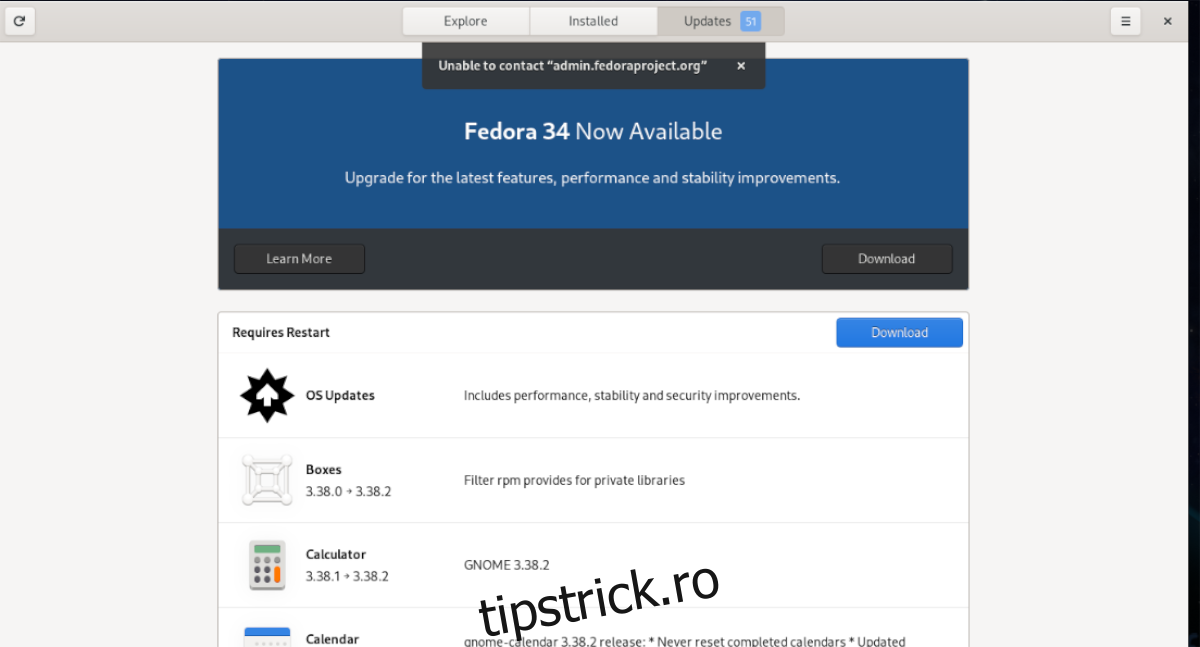
După ce apăsați butonul „Descărcare”, Gnome Software va începe să descarce toate componentele necesare pentru a face upgrade la Fedora 34. Rețineți că această descărcare ar putea dura destul de mult timp, în special dacă aveți o conexiune la internet mai lentă. Așadar, vă rugăm să aveți răbdare.
Odată ce descărcarea este completă, Gnome Software va avea pregătite toate fișierele necesare pentru a actualiza sistemul dvs. Fedora 33 la Fedora 34. În continuare, găsiți butonul „Repornire și instalare” din aplicația Software și apăsați pe el.
Când selectați butonul „Repornire și instalare”, calculatorul va reporni într-un mod special. În acest mod, Fedora va demara instalarea și migrarea de la Fedora 33 la Fedora 34. Din nou, acest proces va dura un timp. Așteptați finalizarea procesului de upgrade.
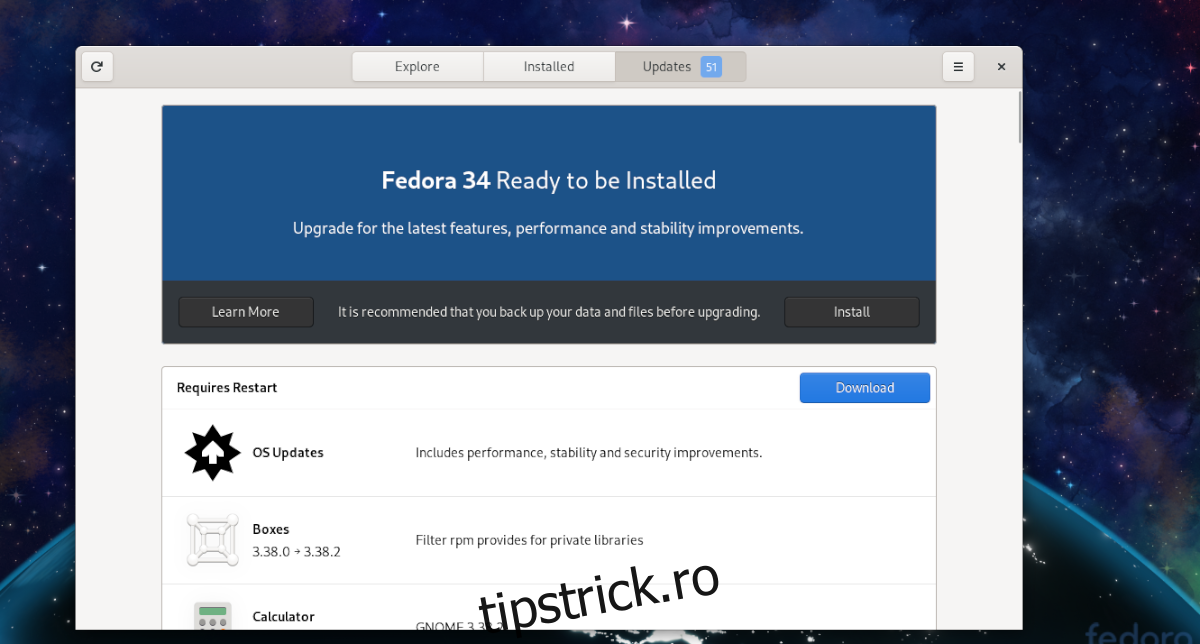
După ce procesul de actualizare s-a încheiat, sistemul Fedora va reporni și se va încărca în Fedora 34. Pentru a utiliza noua versiune, tot ce trebuie să faceți este să introduceți parola.
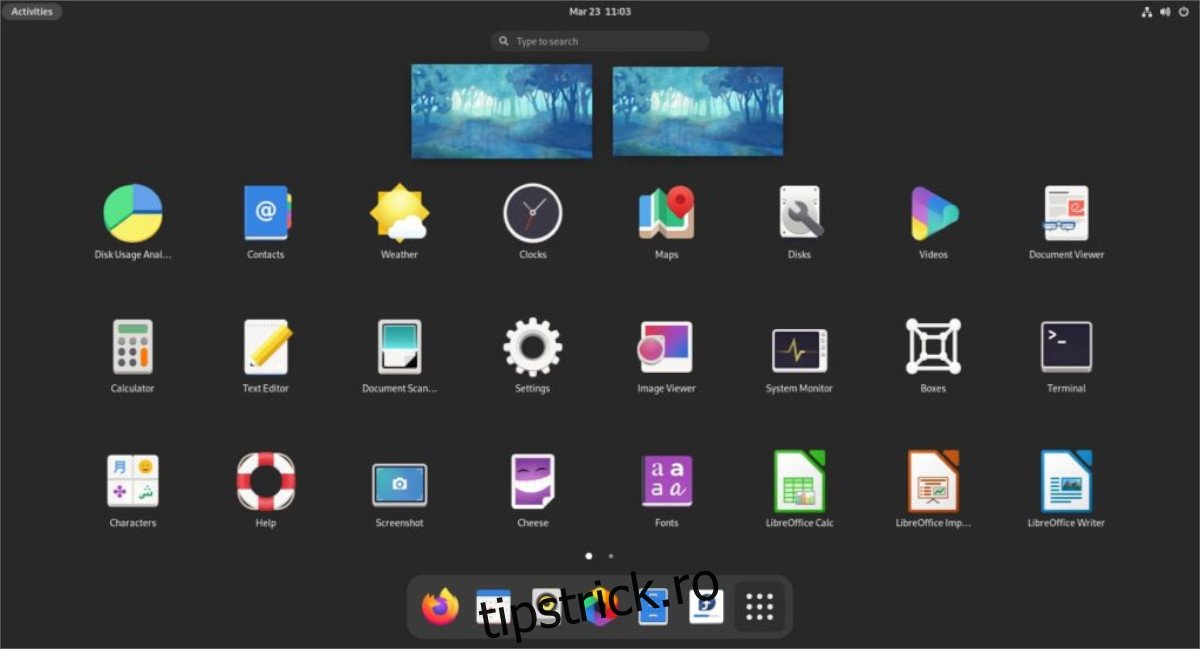
Actualizarea la Fedora 34 prin Terminal
Nu toată lumea folosește Gnome Software pentru a face upgrade la Fedora 34, deoarece aceasta nu este disponibilă în toate versiunile Fedora (cum ar fi cele KDE sau Cinnamon). Mai mult, unii utilizatori preferă linia de comandă pentru actualizări.
Dacă doriți să actualizați sistemul Fedora 33 la Fedora 34 prin linia de comandă, primul pas este să deschideți o fereastră de terminal. Pentru a face acest lucru, apăsați tastele Ctrl + Alt + T de pe tastatură sau căutați „terminal” în meniul aplicațiilor.
Odată ce fereastra terminalului este deschisă, utilizați comanda `dnf update` pentru a actualiza sistemul Fedora 33 la ultima versiune. Este important să aveți cele mai recente pachete instalate pentru a evita problemele în timpul tranziției către Fedora 34.
sudo dnf update
După ce actualizarea este completă, va trebui să instalați pachetul „dnf-plugin-system-upgrade”. Acest pachet va facilita actualizarea prin linia de comandă și este necesar pentru proces.
sudo dnf install dnf-plugin-system-upgrade
După ce ați instalat instrumentul de actualizare, este timpul să descărcați toate pachetele specifice versiunii 34. Deoarece sunteți pe Fedora 33 în acest moment, trebuie să indicați sistemului să descarce pachetele pentru versiunea 34.
Pentru a descărca pachetele de upgrade, utilizați comanda `system-upgrade download`. Rețineți că acest pas poate dura ceva timp, deoarece Fedora este un sistem de operare complex, cu multe componente.
sudo dnf system-upgrade download --releasever=34
Odată ce descărcarea este finalizată și toate pachetele Fedora 34 sunt pregătite pentru instalare, utilizați comanda `system-upgrade reboot`. Aceasta va reporni computerul, similar cu procesul prin Gnome Software, și va iniția procesul de actualizare.
sudo dnf system-upgrade reboot
Procesul de actualizare va dura câteva minute, conform așteptărilor. După finalizarea actualizării, Fedora va porni și vă va permite să vă autentificați. După ce vă autentificați, veți utiliza Fedora 34!